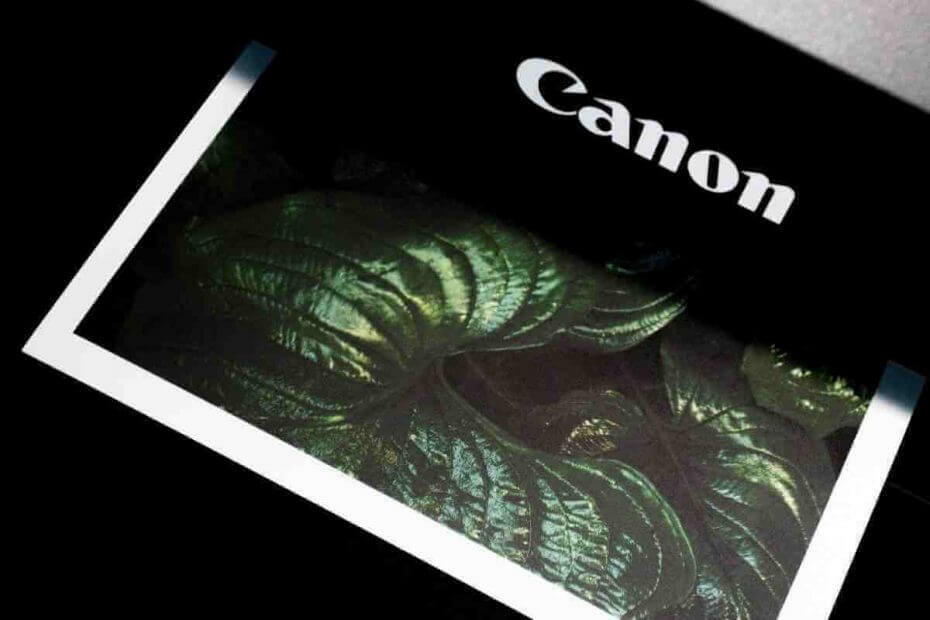
Questo software riparerà gli errori comuni del computer, ti proteggerà dalla perdita di file, malware, guasti hardware e ottimizzerà il tuo PC per le massime prestazioni. Risolvi i problemi del PC e rimuovi i virus ora in 3 semplici passaggi:
- Scarica lo strumento di riparazione PC Restoro che viene fornito con tecnologie brevettate (brevetto disponibile Qui).
- Clic Inizia scansione per trovare problemi di Windows che potrebbero causare problemi al PC.
- Clic Ripara tutto per risolvere i problemi che interessano la sicurezza e le prestazioni del tuo computer
- Restoro è stato scaricato da 0 lettori questo mese.
Computer stampanti sono noti per causare tutti i tipi di problemi di funzionamento. Se hai riscontrato il problema in cui la tua stampante è elencata nel Dispositivo non specificato sezione e non è possibile eseguire il dispositivo, assicurati di non essere l'unico a gestire questo errore di Windows 10. Questo problema è solitamente causato dall'incapacità del sistema di rilevare la stampante.
Per aiutarti a risolvere questo problema, abbiamo trovato una serie di soluzioni.
Come interrompere la visualizzazione della stampante come dispositivo non specificato?
1. Esegui lo strumento di risoluzione dei problemi di Windows
- genere Risoluzione dei problemi nella casella di ricerca di Windows > clic Risoluzione dei problemi nei risultati della ricerca.
- Clic Stampante nel riquadro di destra > seleziona Esegui lo strumento di risoluzione dei problemi.
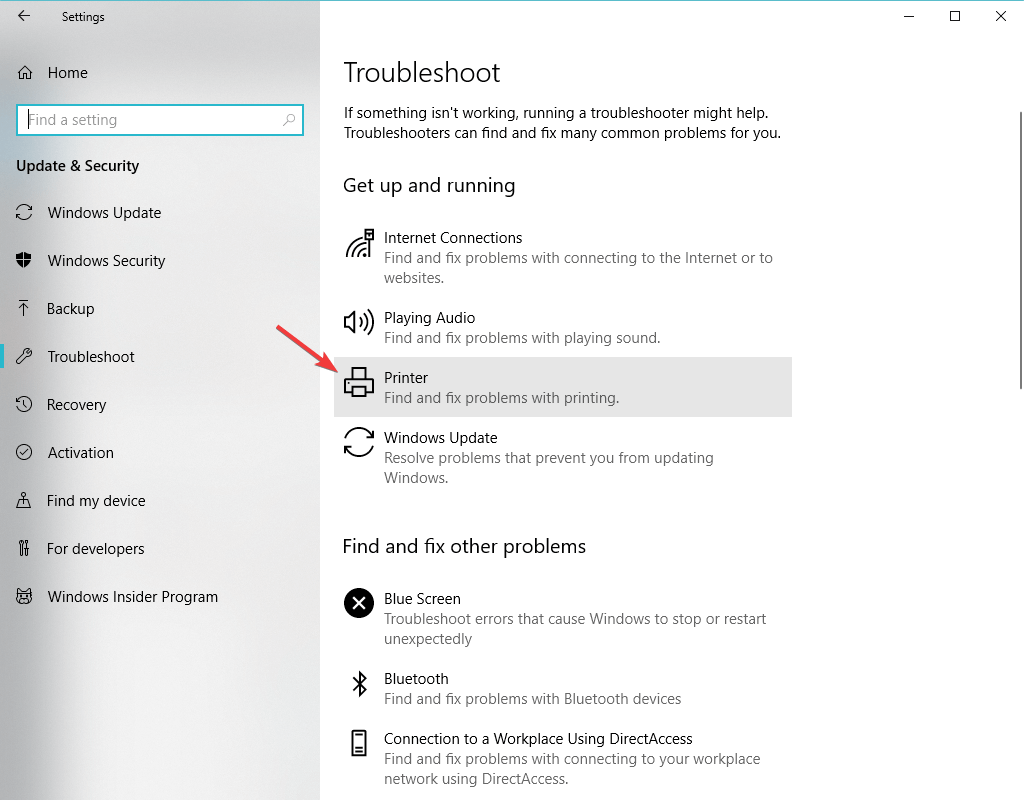
- Attendi che il processo abbia luogo e riavvia il computer per vedere se ha risolto il problema.
2. Aggiorna il driver della stampante
- Premi il tasto WINDOWS + R sulla tastiera > digita devmgmt.msc nella casella Esegui e premi Invio per aprire Gestione dispositivi.
- Nel menu in alto, fai clic su Visualizza > seleziona Mostra i dispositivi nascosti.

- Espandi il Stampanti menu > tasto destro del mouse sul dispositivo disponibile > seleziona Aggiorna driver.

- In alternativa, puoi selezionare di Disinstalla driver, riavvia il computer e reinstallerà automaticamente il driver della stampante.
3. Rimuovere e quindi installare la stampante
- Innanzitutto, vai al sito Web del produttore della stampante e scarica il driver più recente per il tuo dispositivo.
- Premi il tasto WINDOWS + R sulla tastiera > digita devmgmt.msc nella casella Esegui e premi Invio per aprire Gestione dispositivi.
- Clic Visualizza nel menu in alto > seleziona Mostra i dispositivi nascosti.

- Espandi il Stampanti menu > fai clic con il pulsante destro del mouse sul tuo dispositivo > seleziona Disinstalla dispositivo.

- Scollega la stampante dal computer
- Premi il pulsante Start > apri impostazioni
- Clic App > trova il software associato alla stampante e disinstallalo.
- Apri il Pannello di controllo > seleziona Visualizza per icone grandi.
- Selezionare Strumenti e stampanti > fare clic con il tasto destro sulla stampante e selezionare Rimuovi dispositivo.

- Apri la configurazione scaricata dal sito Web del produttore e prova a eseguirla. Quando viene richiesto che non riesce a trovare la stampante, ricollegare il dispositivo al computer e l'installazione dovrebbe riprendere.
4. Aggiorna Windows
- Premi il pulsante Start > apri Impostazioni.
- Clic Aggiornamento e sicurezza.
- Selezionare aggiornamento Windows
- Clic Controlla gli aggiornamenti

- Se trova aggiornamenti, lascia che completi il processo e riavvia il computer
- Dopo aver riavviato il PC, controlla se l'aggiornamento di Windows ha risolto il problema
Ci auguriamo che le nostre soluzioni ti abbiano aiutato a risolvere questo problema. Se ti è piaciuto questo articolo, lascia un commento nella sezione commenti qui sotto.
LEGGI ANCHE:
- Impossibile installare il pacchetto del driver della stampante [Correzione]
- Si è verificato un problema durante la connessione al server Errore stampante HP [Correzione]
- La stampante non stampa su Windows 10 [FIX]
- Correggi l'errore della stampante offline in Windows 10 (una volta per tutte)
 Hai ancora problemi?Risolvili con questo strumento:
Hai ancora problemi?Risolvili con questo strumento:
- Scarica questo strumento di riparazione del PC valutato Ottimo su TrustPilot.com (il download inizia da questa pagina).
- Clic Inizia scansione per trovare problemi di Windows che potrebbero causare problemi al PC.
- Clic Ripara tutto per risolvere i problemi con le tecnologie brevettate (Sconto esclusivo per i nostri lettori).
Restoro è stato scaricato da 0 lettori questo mese.
![Windows non riesce a connettersi all'accesso alla stampante negato [Correggi]](/f/bc1bb455aff6a7ac82462578d93a7aa1.png?width=300&height=460)

![I tuoi margini sono piuttosto piccoli continuano a spuntare [Correzione]](/f/fb839f11f38c0e0a8d607193b0d41b59.jpg?width=300&height=460)